Kyocera Ecosys m2040dn Uživatelská příručka
Stránka 99
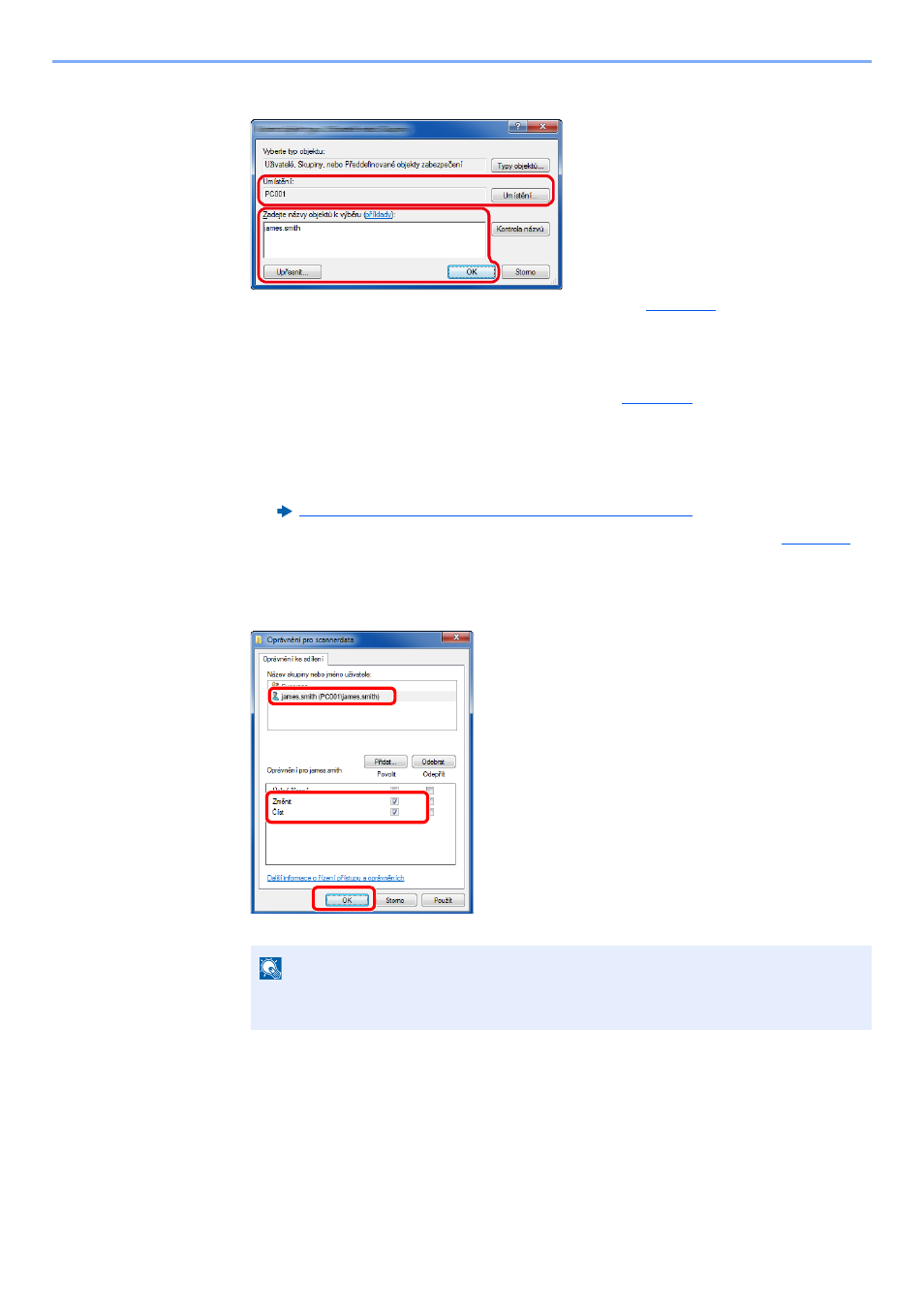
3-12
Příprava před použitím > Příprava na odeslání dokumentu do sdílené složky v počítači
5
Zadejte umístění.
6
Pro zvoleného uživatele nastavte povolení přístupu.
V systému Windows XP přejděte ke kroku 7.
7
Klikněte na tlačítko [OK] na obrazovce Rozšířené možnosti sdílení a zavřete obrazovku.
1 Pokud je název počítače, který jste si poznamenali na
, stejný jako název
domény:
Pokud se v poli "V tomto umístění" nezobrazuje název počítače, klikněte na [Umístění],
vyberte název počítače, a klikněte na tlačítko [OK].
Příklad: PC001
Pokud název počítače, který jste si poznamenali na
, není stejný jako název
domény:
Pokud se v poli „V tomto umístění“ nezobrazuje text za první tečkou (.) z úplného názvu
počítače, klikněte na [Umístění], vyberte text za první tečkou (.), a klikněte na tlačítko
[OK].
Příklad: abcdnet.com
Jak zjistit uživatelské jméno a název domény (strana 3-9)
2 Do textového pole zadejte uživatelské jméno, které jste si poznamenali na
, a
klikněte na tlačítko [OK].
Uživatelské jméno lze také vybrat kliknutím na tlačítko [Upřesnit].
POZNÁMKA
Nastavení "Everyone" povolí sdílení se všemi uživateli v síti. Pro posílení bezpečnosti
se doporučuje vybrat "Everyone" a odstranit zaškrtnutí [Povolit] pro "Číst".
2
1
1
2
3
1 Vyberte uživatele, kterého jste zadali.
2 U oprávnění „Změnit“ a „Číst“
zaškrtněte políčko [Povolit]
3 Stiskněte tlačítko [OK].